c盘哪些文件夹可以删除?解锁电脑c盘四个必删的文件夹,告别卡顿烦恼
- 来源: 金舟软件
- 作者:luoqiuyi
- 时间:2025-11-10 14:32:34

金舟Windows优化大师
-
官方正版
-
纯净安全
-
软件评分:
 AI摘要
AI摘要
C盘爆红别慌张!本文教你安全清理4个文件夹:Temp(临时文件)、SoftwareDistribution(更新包)、LogFiles(系统日志)和Prefetch(预读文件),轻松释放1-3GB空间。还提供Windows自带清理工具、禁用休眠等三种方法,并提醒绝对不可删除的关键文件夹。使用推荐的金舟优化大师更安全高效,帮你快速解决C盘空间不足问题,让电脑恢复流畅运行。
摘要由平台通过智能技术生成当C盘爆红提示空间不足时,很多用户都在问:c盘爆红了可以删除哪些文件?其实,通过清理几个特定文件夹就能安全释放空间。本文将重点介绍电脑c盘四个必删的文件夹,并解答c盘哪些文件夹可以删除的常见问题,帮助你快速给C盘瘦身,恢复电脑流畅运行。
一、C盘为什么容易满?
C盘空间不足,通常是由以下两个原因造成的:
1.系统与软件产生的文件不断膨胀
Windows系统在运行过程中会产生大量临时文件、缓存文件。同时,许多软件默认安装于C盘,其生成的数据、备份以及更新包也会悄然占用大量空间,例如微信/QQ的聊天文件就常驻C盘。
2.用户的安装和存储习惯
很多朋友在安装软件时,会习惯性地一路点击“下一步”,忽略了修改安装路径到其他分区。日积月累,C盘空间自然被大量程序挤占。
二、电脑C盘四个可以删除的文件夹
在进行清理时,务必谨慎操作。你可以放心清理以下四个文件夹内的内容。
注意:是删除文件夹内的内容,而不是直接删除整个文件夹本身!
1.Temp文件夹
●作用:存放系统和应用程序运行时产生的临时文件(如安装包、日志等),无长期保留价值。
▶路径:C:\Windows\Temp和C:\Users\你的用户名\AppData\Local\Temp
✔可删依据:这里存放的是系统和软件运行时产生的临时文件,通常可以全部删除。删除后一般能释放1-3GB的空间。
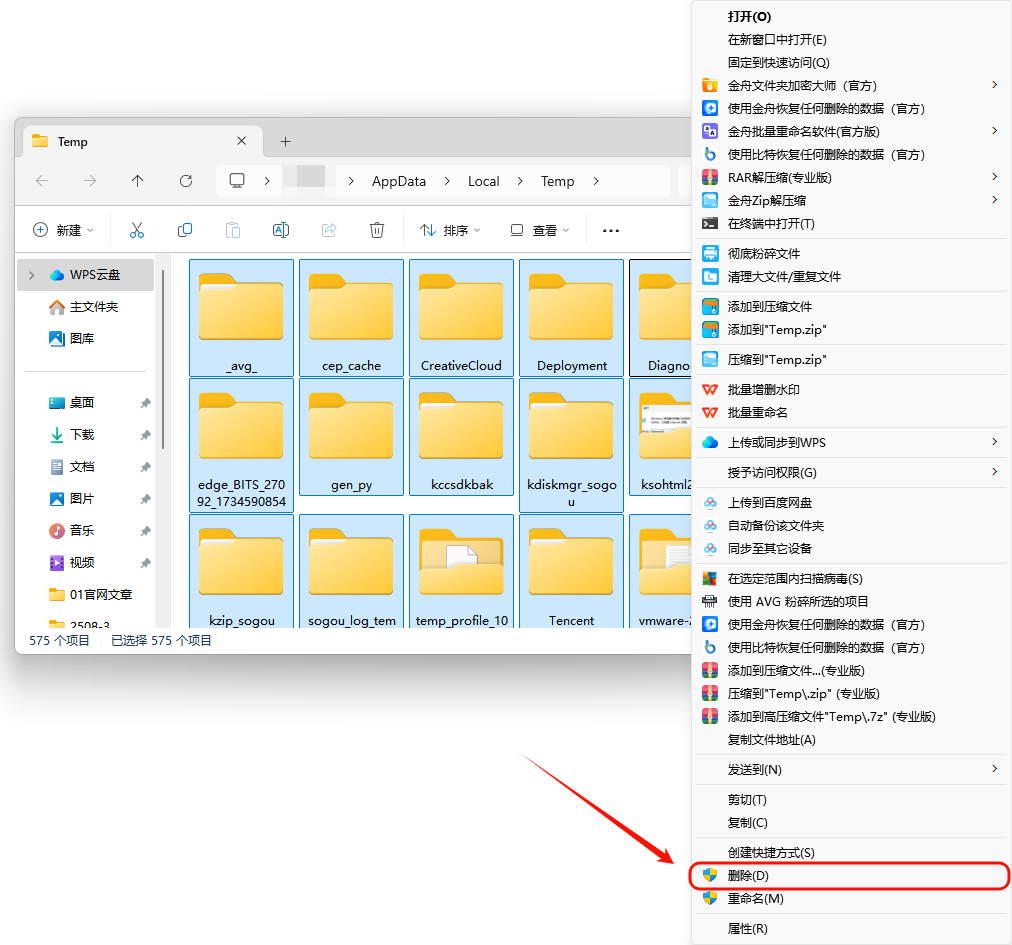
2.SoftwareDistribution文件夹
●作用:存储Windows更新下载的安装包,更新完成后可安全删除。
▶路径:C:\Windows\SoftwareDistribution\Download
✔可删依据:此文件夹存放着Windows系统更新的下载包和缓存文件。在系统更新完成后,这些文件就失去了作用,删除它们可以安全地释放大量空间。
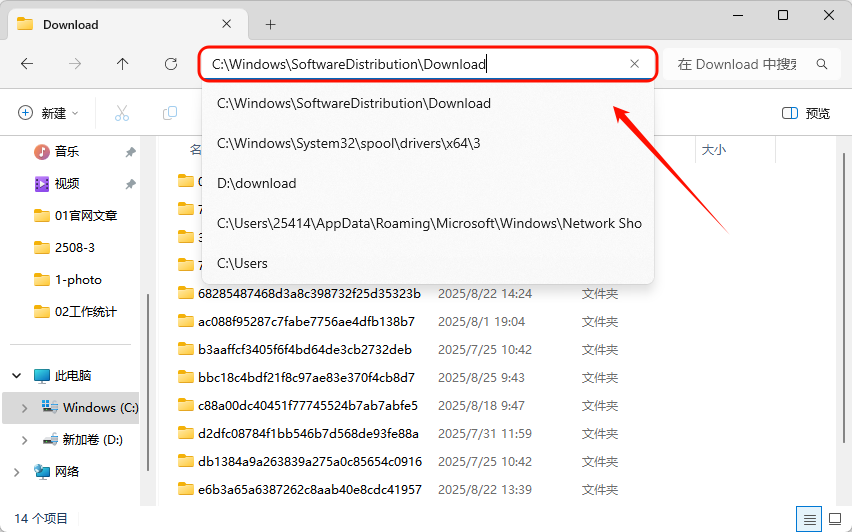
3.System32\LogFiles文件夹
●作用:记录系统和应用程序的运行日志,长期积累可能占用大量空间。
▶路径:C:\Windows\System32\logFiles
✔可删依据:这个文件夹里主要保存着系统日志和事件日志。对于绝大多数普通用户来说,这些日志数据价值不大,删除它们不会影响系统正常运行。
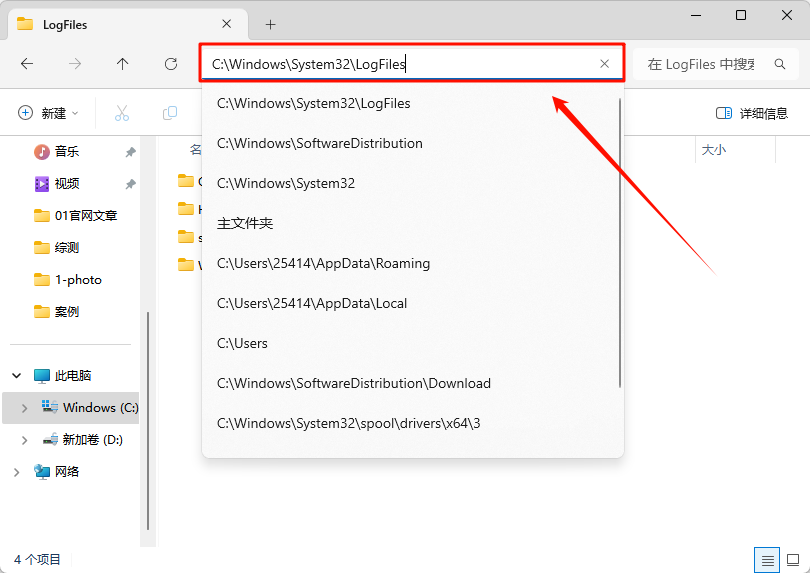
4.Prefetch文件夹
●作用:存储程序启动预读信息以加速打开速度,但冗余文件可清理。
▶路径:C:\Windows\Prefetch
✔可删依据:Prefetch(预读取)文件夹存放着系统为了加快应用程序启动速度而生成的文件。清理这些文件通常不会造成问题,系统需要时会自动重新生成。
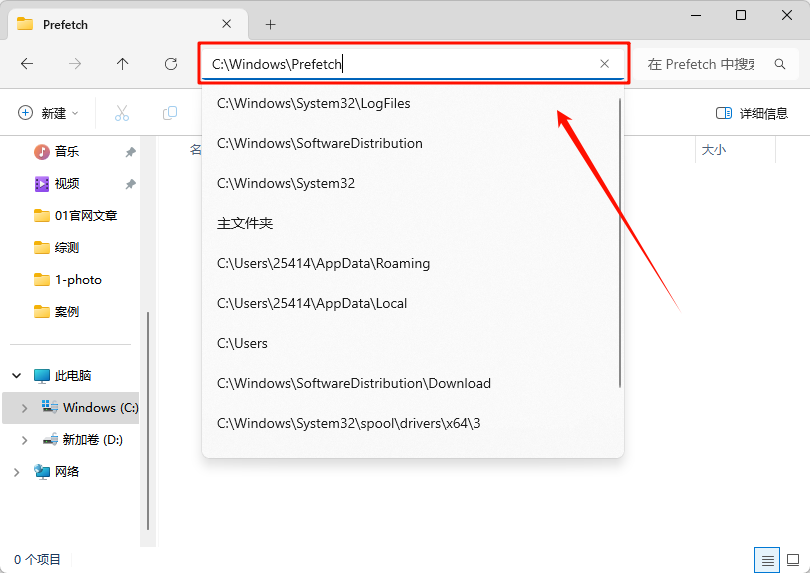
三、多种C盘清理方法
手动清理需要一定的知识基础,如果你不确定,或者希望更简单、彻底地清理,可以尝试以下方法。
方法一:使用Windows磁盘清理工具
Windows系统自带了磁盘清理工具,可以安全地帮助您清除一些系统垃圾文件。
▶操作步骤:
1.同时按下键盘上的Win+R组合键,打开运行窗口。

2.输入命令cleanmgr,按下回车。
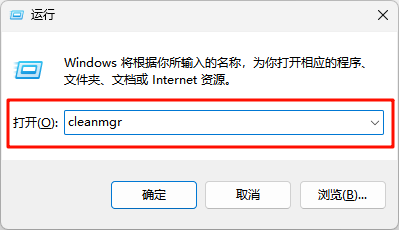
3.选择你想要清理的磁盘驱动器(比如C盘)。
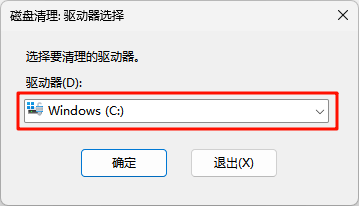
4.系统会扫描计算能释放多少空间。扫描完成后,进入磁盘清理页面,在列表中选择需要清理的文件类型(如“Windows更新清理”、“临时文件”等),点击“确定”并确认删除即可。
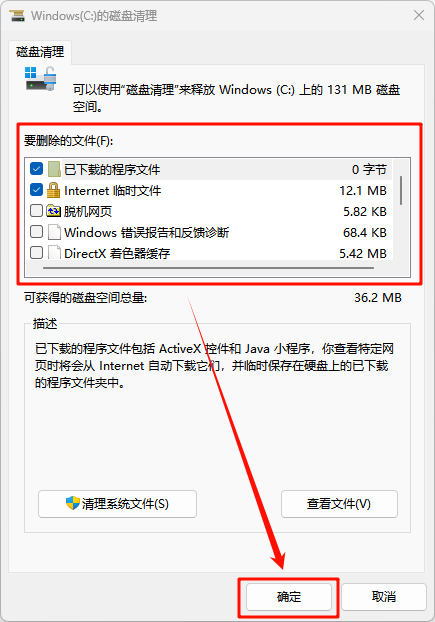
方法二:禁用休眠功能
如果你平时不使用电脑的休眠功能,可以通过关闭此功能来删除庞大的休眠文件(hiberfil.sys),这个文件的大小通常与你电脑的内存容量相当。
▶操作步骤:
1.在Windows搜索框中输入命令“cmd”。右键点击命令提示符,选择“以管理员身份运行”。
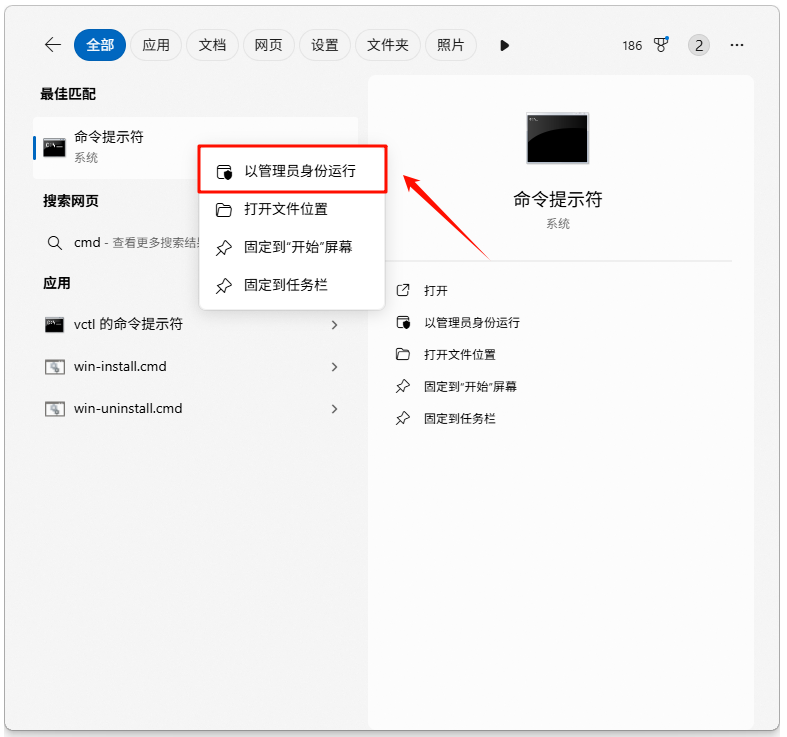
2.在打开的黑色窗口中输入命令:powercfg -h off
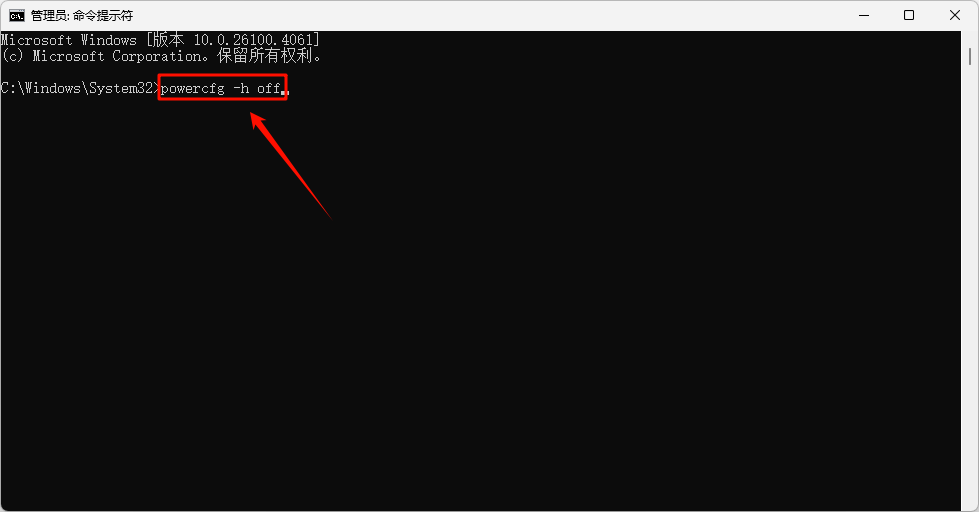
3.按下回车键执行命令,休眠文件就会被自动删除。
方法三:使用金舟Windows优化大师
如果你觉得手动查找太麻烦,或者担心误删系统文件,那么使用一款专业的清理工具是更高效、安全的选择。
▶推荐工具:金舟Windows优化大师
金舟Windows优化大师是一款功能强大且易于使用的系统优化与清理工具。它能够智能扫描C盘中的垃圾文件、冗余数据,并安全地进行清理,非常适合对电脑操作不太熟悉的用户。
▶功能亮点:
✅C盘瘦身:能快速为系统盘瘦身,深度清理电脑中的垃圾文件、无用数据,有效解决C盘空间不足的问题。
✅大文件搬家:能够智能识别电脑中的大文件,并支持将其轻松迁移至其他驱动器,帮助释放C盘或系统盘的空间,改善磁盘空间不足的状况。
✅微信/QQ专清:具备专业的微信/QQ缓存清理能力,可以深度扫描微信/QQ占用内存的情况,自动分类视频、图片等文件,助力用户高效清理无用文件,提升微信运行速度。
▶操作步骤:
1.下载安装:从金舟软件官网下载并安装金舟Windows优化大师。
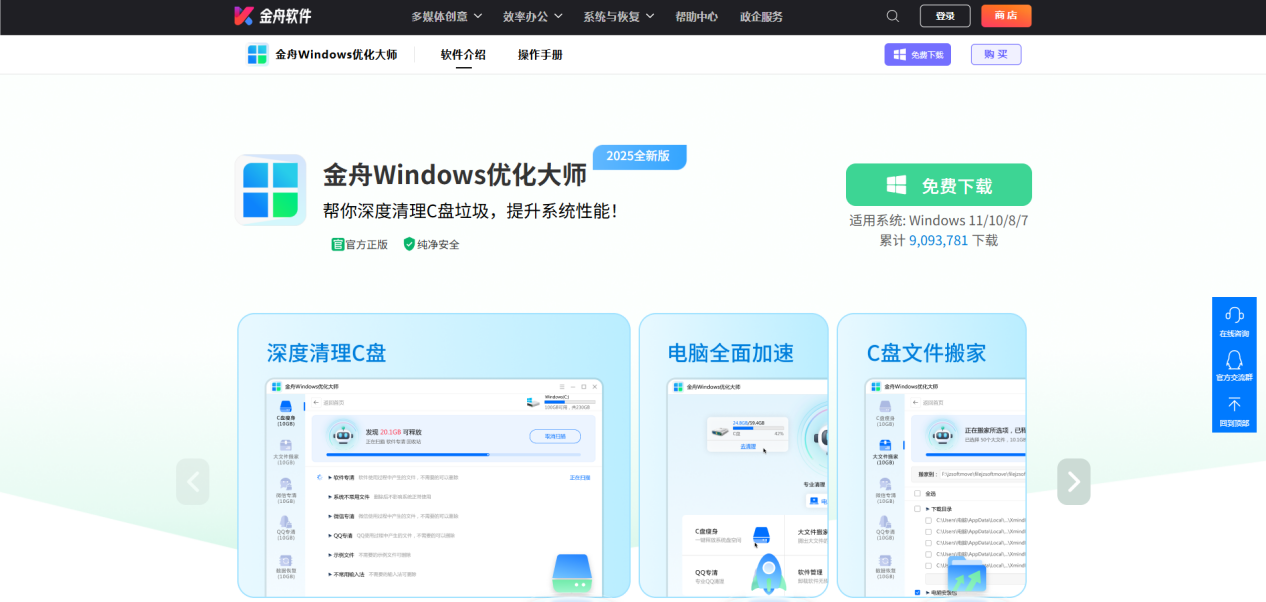
2.启动软件:打开软件,主界面会清晰显示各项功能,选择需要的清理功能(下文以“c盘瘦身”为例)。
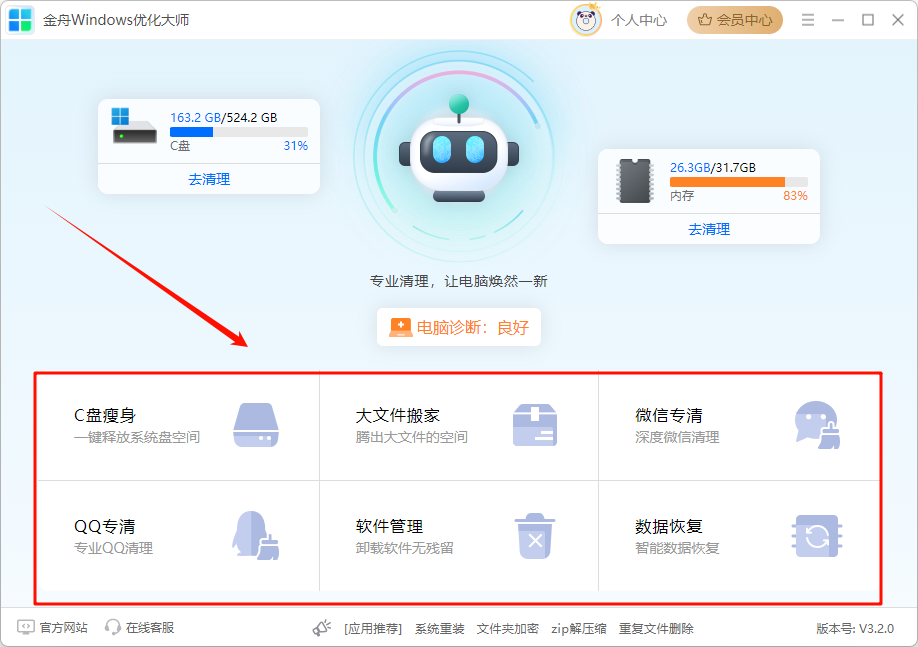
3.选择功能:在主界面选择“c盘瘦身”功能,软件会自动开始扫描分析系统。
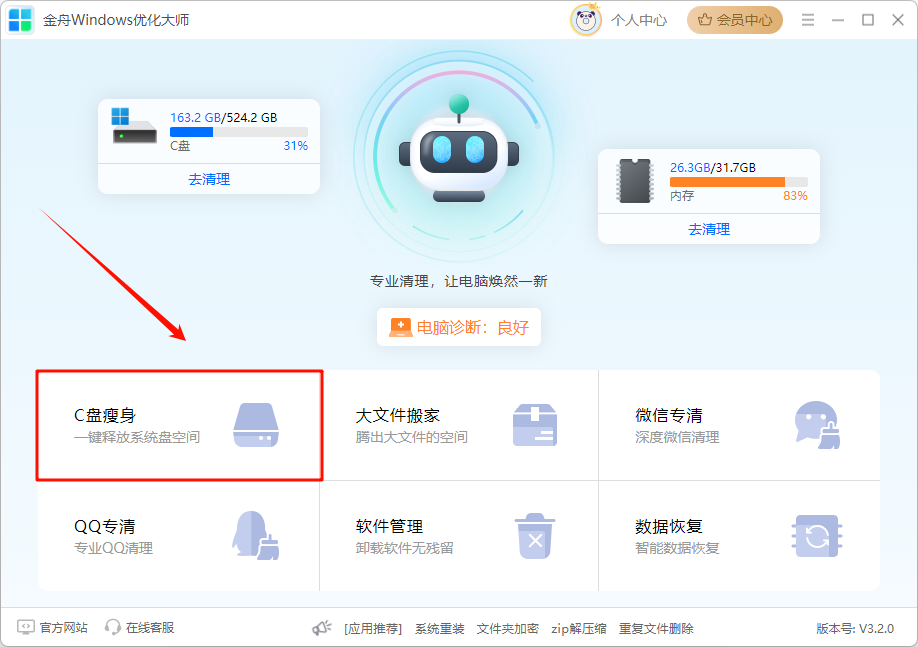
4.清理文件:扫描完成后,软件会列出可安全清理的文件。勾选这些项目,然后点击“一键清理”即可。
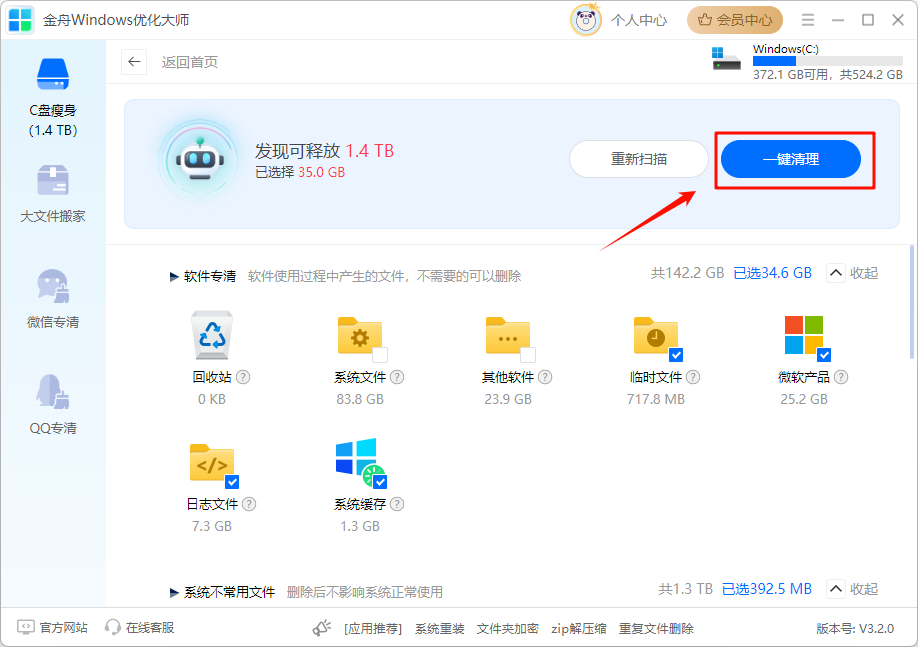
四、高频问题解答(FAQ)
Q1:有哪些文件夹是绝对不能删除的?
A1:以下是一些绝对禁止删除的文件夹,误删可能导致系统无法启动或严重故障:
Windows:整个系统核心所在。
Program Files和Program Files(x86):安装的应用程序文件。
Users(或用户):包含所有用户配置文件、桌面、文档等个人数据。
System32和SysWOW64:至关重要的系统文件和驱动程序。切记:如果不确定一个文件或文件夹的作用,最好不要动它。
Q2:清理C盘文件会导致系统崩溃或软件无法使用吗?
A2:只要您避开那些绝对不能删除的雷区(如上文所述),清理文章中提到的临时文件、缓存文件等通常是安全的。使用像金舟Windows优化大师这样的专业工具能进一步降低风险,因为它能智能识别系统关键文件。
Q3:除了删除文件,还有什么方法能给C盘腾出空间?
A3:除了删除文件,您还可以:
移动文件:将储存在C盘(如文档、桌面、下载库)中的个人大文件(视频、大量图片)移动到其他硬盘分区。
大文件搬家:使用金舟Windows优化大师等工具的“大文件搬家”功能,将已安装在C盘的程序迁移到其他盘符。
增加C盘空间:使用像“金舟AI分区大师”这样的磁盘分区管理工具,从其他分区调整一些空间给C盘。
Q4:如何防止C盘再次变红?
A4:可以养成以下好习惯:
改变软件安装路径:安装新软件时,手动将路径更改到D盘或其他非系统盘。
定期清理:每隔一段时间使用磁盘清理工具或金舟Windows优化大师进行清理。
管理大文件:定期检查下载文件夹和桌面,及时清理不需要的大文件。
小结:
定期清理C盘是保持电脑高效运行的好习惯。通过了解c盘哪些文件夹可以删除,特别是掌握电脑c盘四个必删的文件夹,你就能轻松解决c盘爆红了可以删除哪些文件的困惑。建议使用金舟Windows优化大师等专业工具,让C盘清理变得更简单安全。以上就是关于C盘清理的全部教程啦,希望对大家有所帮助!关注金舟软件官网,了解更多资讯。
推荐阅读:
温馨提示:本文由金舟软件网站编辑出品转载请注明出处,违者必究(部分内容来源于网络,经作者整理后发布,如有侵权,请立刻联系我们处理)
 已复制链接~
已复制链接~







































































































































